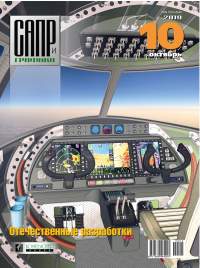Всем добрый день, на дворе начало осени 2019 года, а следовательно, уже состоялся SOLIDWORKS FORUM RUSSIA 2019, на котором мы узнали о новинках 2020-й версии. А поскольку я работаю в компании «Идеальные Инструменты» (ITOOLS) — дистрибьютора SOLIDWORKS в России, то могу поделиться с вами информацией о грядущей версии.
Первое и самое главное, на что необходимо обратить внимание — это системные требования. SOLIDWORKS 2020 станет последней версией, поддерживающей Windows 7, а кроме того, в этой версии, как и в 2019й, не поддерживается Windows 8. Ситуация с поддержкой продуктов Windows Server также изменилась: теперь не поддерживаются Windows Server 2008 R2 и 2012. Прошу заметить, что SOLIDWORKS 2019 тоже не поддерживает Windows Server 2008 R2. Перед приобретением продукта всегда обращайте внимание на системные требования — в противном случае придется оформлять подписку и скачивать SOLIDWORKS версией ниже. Системные требования можно посмотреть по ссылке: https://www.solidworks.com/sw/support/SystemRequirements.html
Далее мы рассмотрим три базовых направления — это сборки, детали и чертежи.
Сборки
Основным нововведением в 2019й версии для меня стало колоссальное увеличение производительности при работе с большими сборками, а также добавление функционала редактирования в режиме «большой сборки». В SOLIDWORKS 2020 расширили этот функционал, и теперь в режиме просмотра больших проектов можно создавать/редактировать линейные и круговые массивы компонентов. Можно редактировать массивы, управляемые массивами или эскизами. Помимо этого можно создавать сопряжения для справочной геометрии компонентов.
Одна из самых интересных функциональных возможностей — Издатель конвертов. Предположим, у нас имеется сборка небольшого здания (рис. 1).
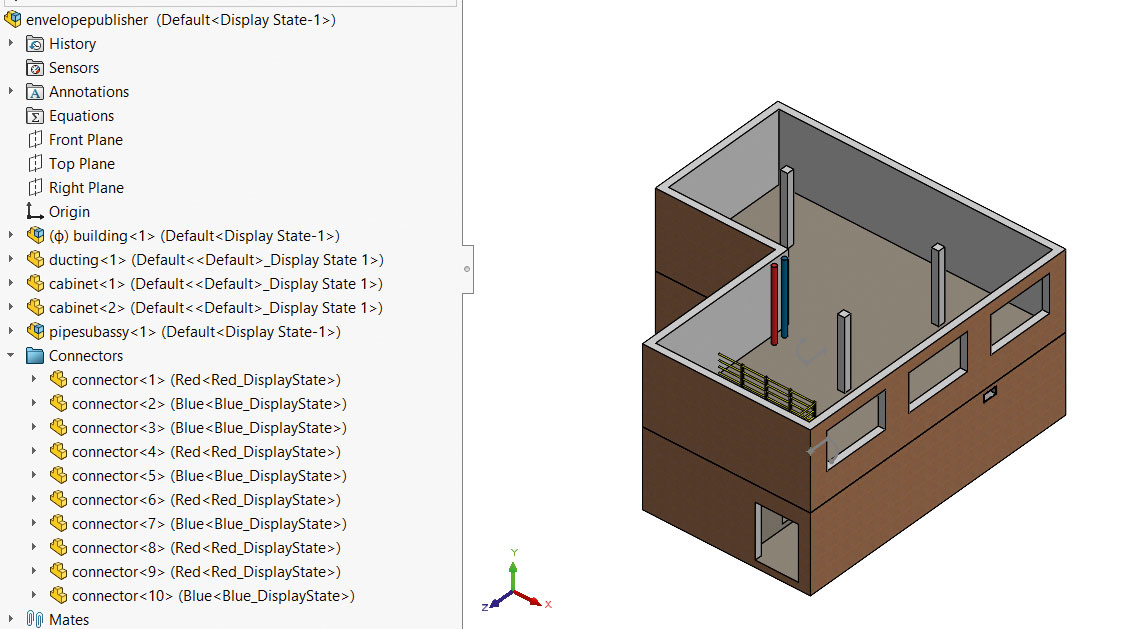
Рис. 1
При запуске Издателя конвертов нужно указать компоненты конверта и целевой узел сборки (рис. 2).
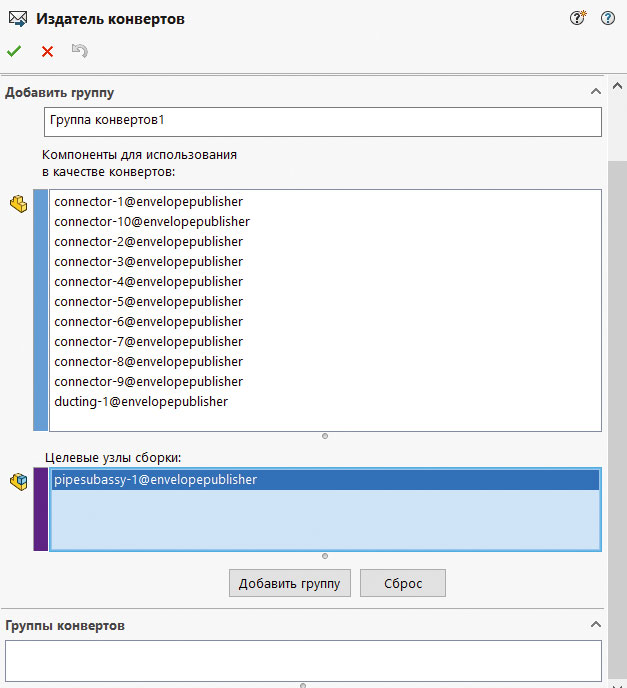
Рис. 2
При открытии сборки, которая применялась в качестве целевой, мы видим, что в дереве построения появились все элементы, выбранные в момент использования Издателя конвертов, а кроме того, они отображены в графической области.
Теперь во время работы с узлом сборки мы можем применять опубликованные конверты в качестве справочных компонентов, изолированных от сборки верхнего уровня (рис. 3). Нужно помнить, что компоненты конверта наследуют изменения от сборки верхнего уровня. Другими словами, в 2020й версии при моделировании сверху вниз необязательно создавать узлы на уровне всей сборки, тем самым загружая компьютер, — достаточно выбрать только ту геометрию, которая вам нужна, и выгрузить ее в необходимую деталь или сборку.
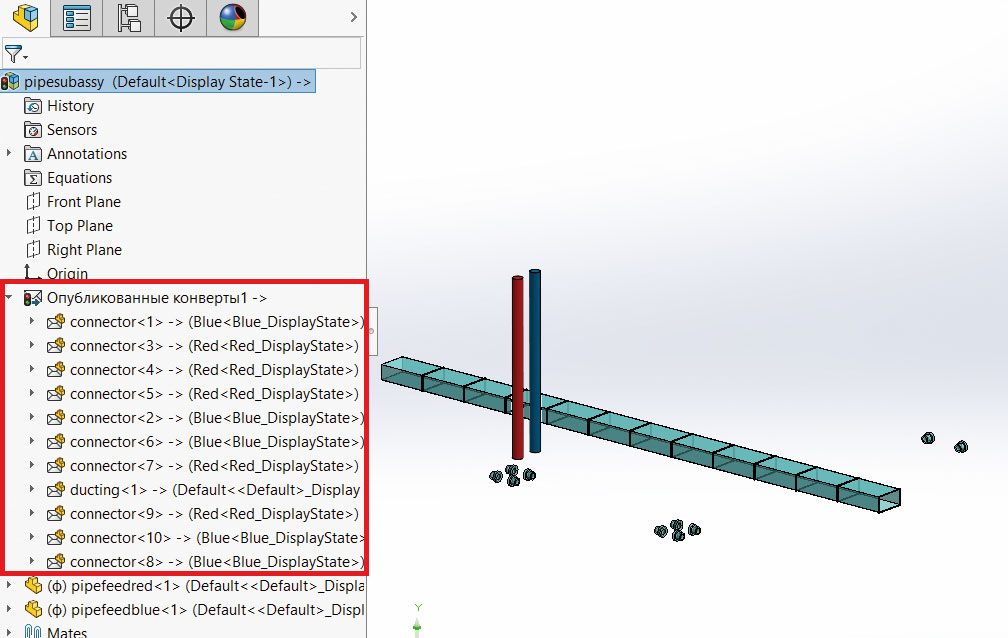
Рис. 3
Вдобавок появились еще и гибкие компоненты. Если сделать компонент сборки гибким, его геометрия будет регулироваться геометрией сборки. Например, можно смоделировать пружину в контексте сборки, в которой длина пружины контролируется внешней ссылкой в сборке (рис. 4).

Рис. 4
Следует отметить, что при составлении спецификации это будет одна и та же деталь, размещенная несколько раз в разных состояниях.
Изменения коснулись и массивов, например предусмотрена возможность изменить линейный или угловой интервал отдельных экземпляров массива (рис. 5).
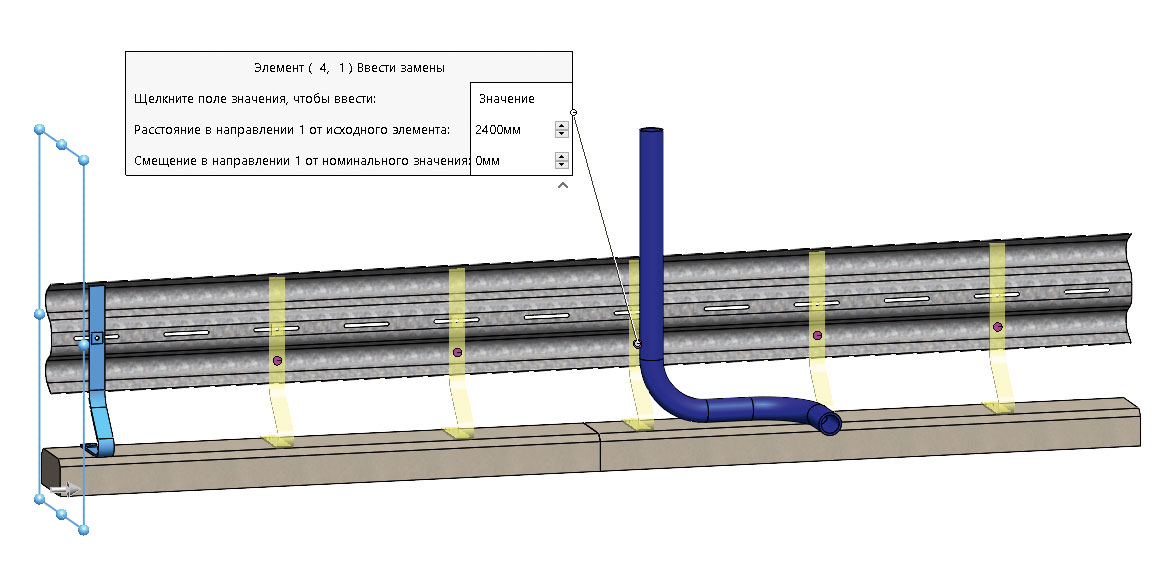
Рис. 5
Благодаря этому мы можем ограничиться одним массивом, что, в свою очередь, экономит время и силы. Появилась возможность настройки ориентации для зеркальных компонентов, что позволяет в SOLIDWORKS 2020 произвести разные типы зеркального отображения нескольких деталей/узлов сборки за одну операцию (рис. 6).
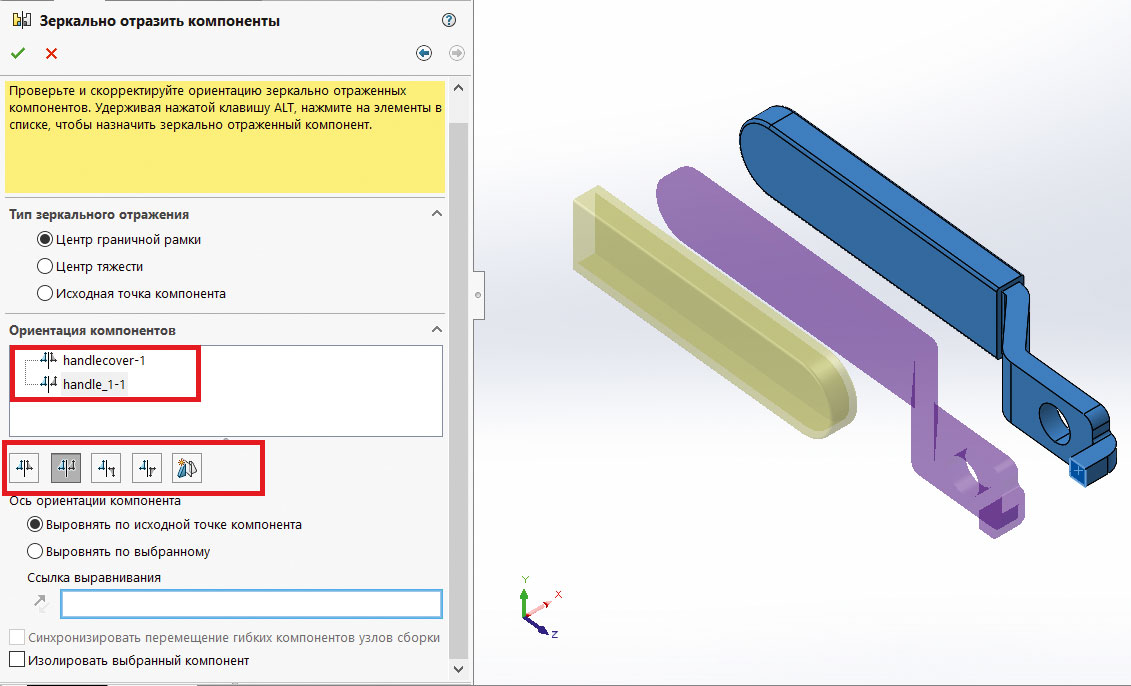
Рис. 6
Чертежи
Перейдем к новинкам SOLIDWORKS 2020 в области чертежей и их оформления.
Теперь для отверстий поперечного сечения и прорезей можно использовать условные обозначения отверстий. Их можно применять в разрезах, видах с вырывом детали и местных видах (рис. 7).

Рис. 7
Добавлен также новый тип размеров — Размер цепочки. С помощью этого инструмента можно создать цепочку связанных размеров, как и при создании размеров базовой линии. При необходимости можно преобразовать этот тип размера в базовый размер (рис. 8).
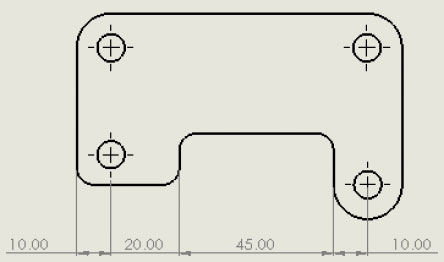
Рис. 8
В течение 2019 года у нас часто возникала проблема добавления обозначения резьбы в видах сечения и разрезов — теперь, в SOLIDWORKS 2020, это стало возможным (рис. 9).
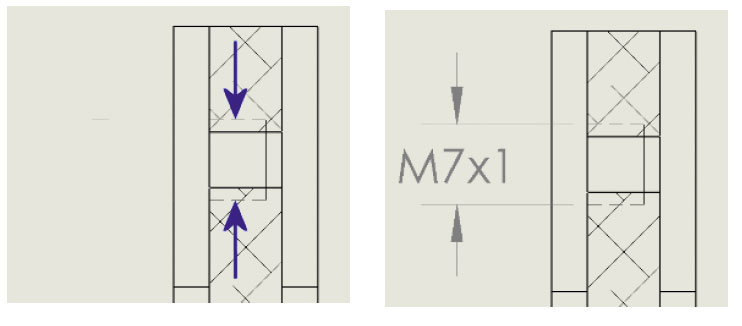
Рис. 9
Производительность при работе с чертежами
Помимо всего вышесказанного, в SOLIDWORKS 2020 решена проблема с открытием чертежей для ресурсоемких сборок. Всем знакома ситуация, когда при открытии большого проекта нам приходится идти пить кофе в ожидании, пока загрузится чертеж. Благодаря режиму Оформление эта проблема решена. Данный режим полезен, если необходимо внести незначительные изменения в чертеж большой сборки или чертеж с большим количеством листов, конфигураций или видов с интенсивным использованием ресурсов. Что касается производительности, то прошу обратить внимание, что она дополнительно повышается при использовании высокопроизводительных видеокарт с поддержкой OpenGL (4.5), которые не полностью поддерживались в предыдущих версиях SOLIDWORKS.
Детали и элементы
Инновации также затронули области деталей и элементов.
В версию 2020 добавлена возможность сравнения двух групп тел, расположенных в одной и той же детали или сборке. Например, можно сравнить модель CAD с файлом сканирования, файлом сетки или другой моделью CAD (рис. 10).

Рис. 10
Расхождения отображаются на исходном теле с указанием, где два тела не совпадают (рис. 11).
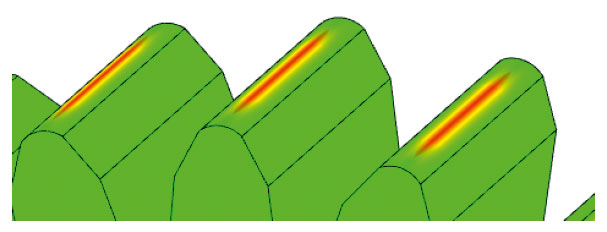
Рис. 11
В SOLIDWORKS 2020 расширился функционал работы с телами сетки, а именно — в следующих элементах реализована дополнительная поддержка тел сетки BREP:
- оболочка;
- скругление;
- уклон;
- фаска;
- удалить грань;
- заполнить грань;
- взаимное отсечение;
- сшивание поверхностей;
- удалить отверстие.
Меню Вставка содержит подменю специальных инструментов сетки:
- Преобразовать в тело сетки;
- Сегментировать импортированное тело сетки;
- Поверхность из сетки;
- 3Dтекстура;
- Проредить сетку.
При работе с телами сетки большую роль играет количество полигонов, и не секрет, что для комфортной работы со сложной геометрией количество полигонов порой оказывается слишком большим.
Благодаря функции Проредить сетку мы можем указать процент снижения исходного количества полигонов, а также определить максимальный допуск отклонения между исходной и результирующей сеткой (рис. 12). Если же нам необходимо сделать акцент только на определенном сегменте сетки, то для этого потребуется выбрать специальный фильтр (рис. 13).
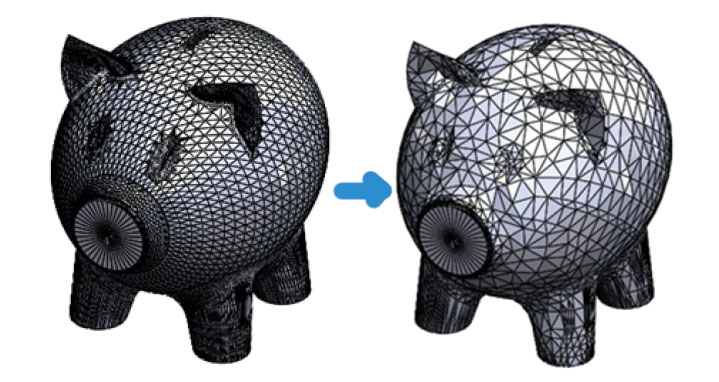
Рис. 12
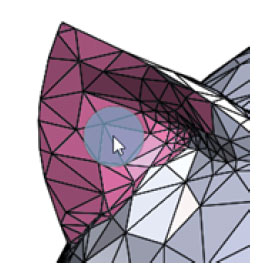
Рис. 13
При редактировании детали мы нередко сталкиваемся с подвешенными взаимосвязями. Например, после перестроения отсутствует грань, на которую ссылается элемент скругления или фаска. В предыдущих версиях вам необходимо было вручную указать новые грани. SOLIDWORKS 2020 решает эту проблему за вас — достаточно выбрать инструмент Восстановить все отсутствующие ссылки (рис. 14), после чего программа восстановит их автоматически.
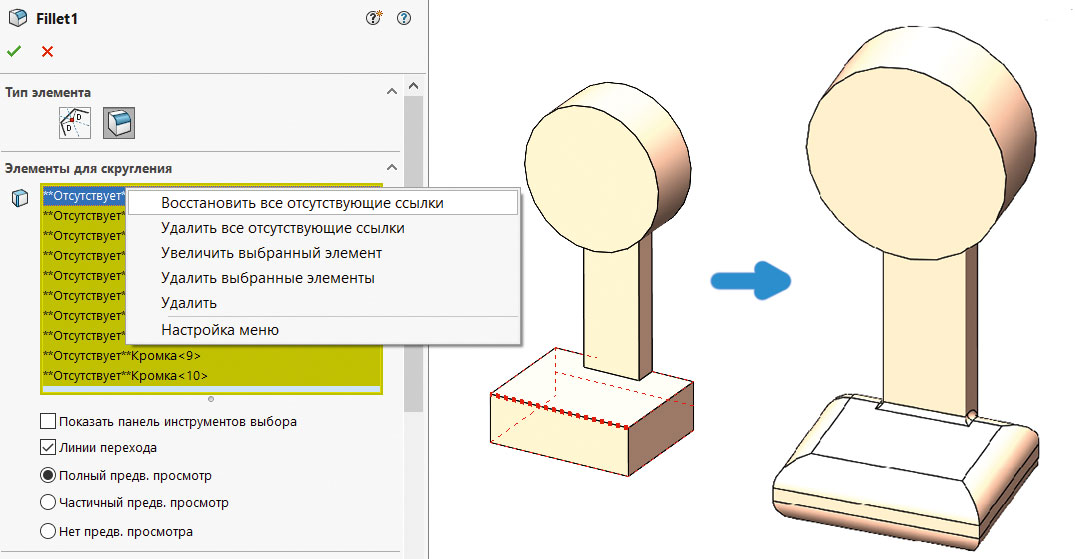
Рис. 14
Не забыта и работа с поверхностями — усовершенствован инструмент Поверхность смещения.
Ранее при использовании этого функционала могла возникнуть ситуация, когда инструмент не мог создать поверхность смещения изза определенных граней. Теперь мы можем нажать кнопку Удалить грани с ошибками в PropertyManager и инструмент создаст поверхность смещения с зазорами, вызванными удалением ошибочных граней. Чтобы устранить эти зазоры, можно вручную скорректировать смещения ошибочных граней и добавить их на поверхность смещения по отдельности.
Для элементов Придать толщину и Придать толщину с обрезкой добавлена возможность корректировки направления толщины.
Предположим, у нас есть деталь, приведенная на рис. 15.
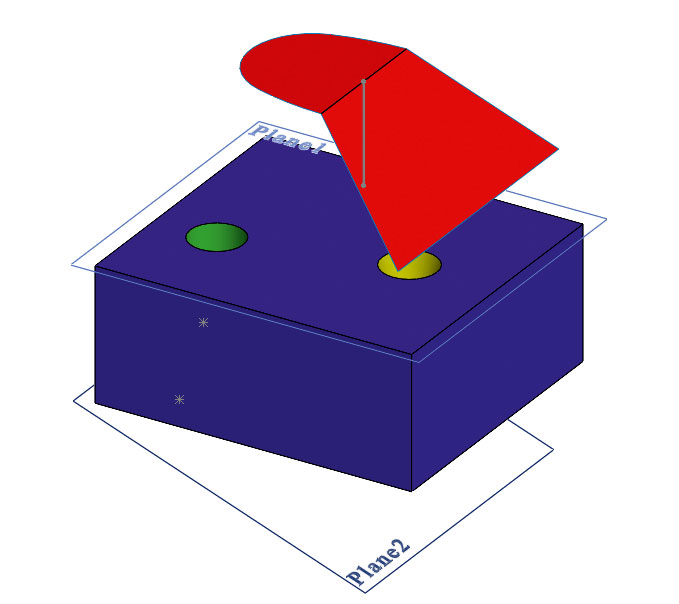
Рис. 15
В качестве направления толщины мы можем использовать эскиз, справочную ось или плоскость (рис. 16).
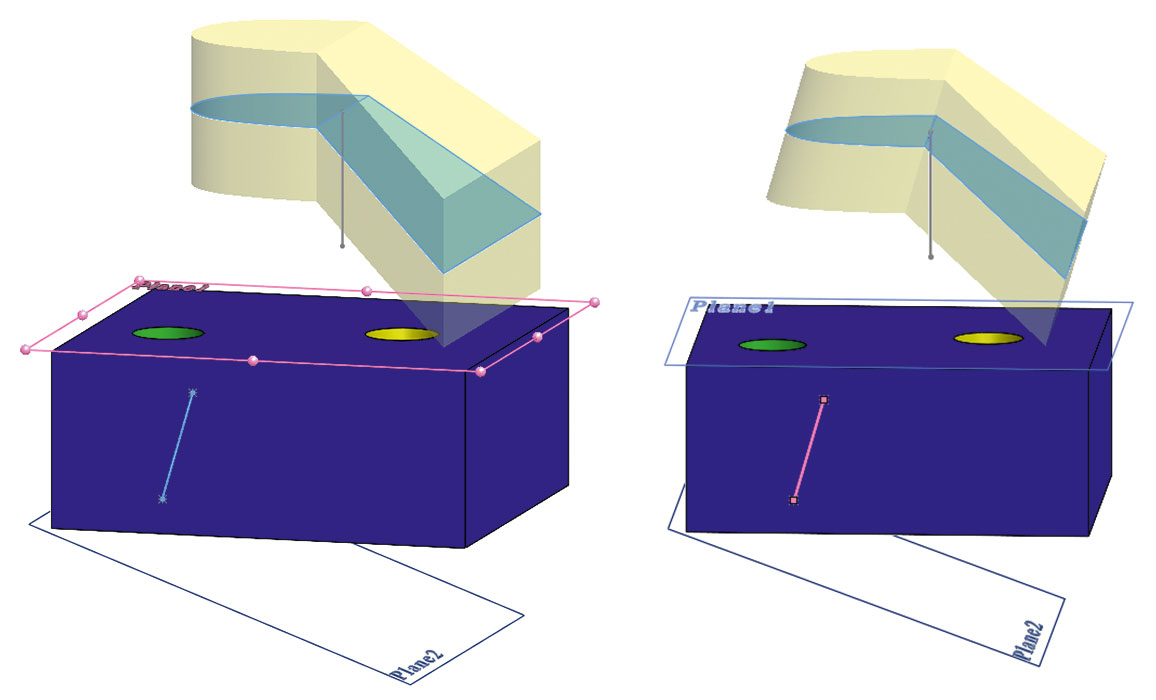
Рис. 16
На самом деле, лучший способ для исчерпывающего ознакомления с SOLIDWORKS 2020 — это попробовать поработать с новой версией самостоятельно. Для реализации этой возможности нужно отправить заявку на пробный период на info@itools.info.